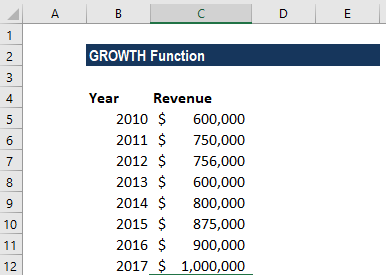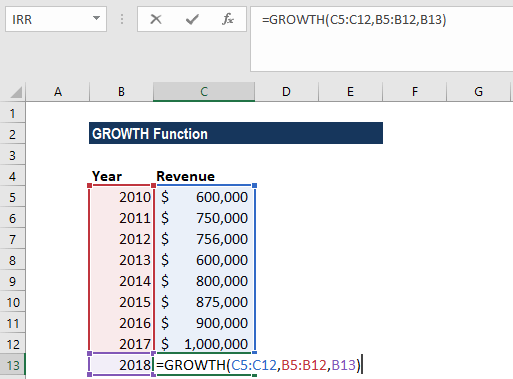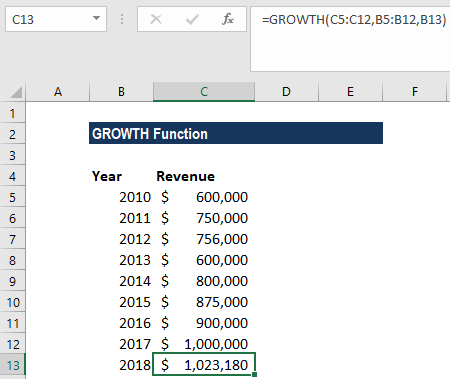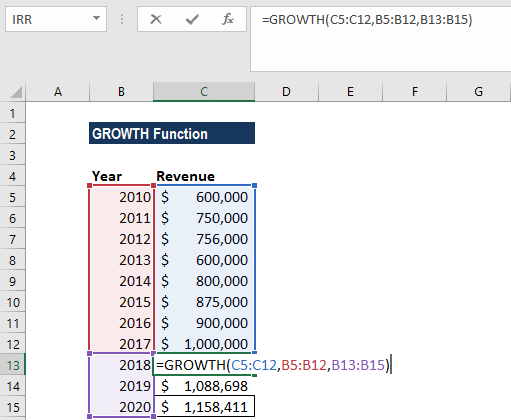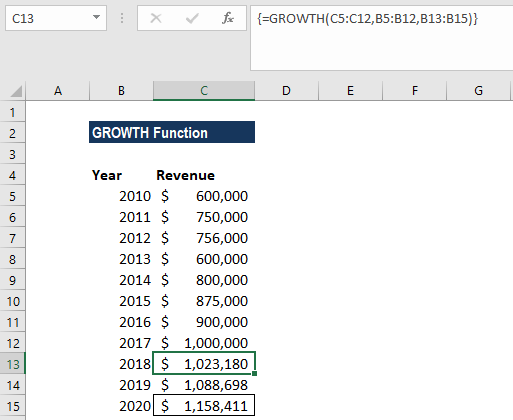¡Descubre cómo alcanzar el éxito profesional y personal maximizando la función CRECIMIENTO!
En nuestra constante búsqueda de desarrollo, el crecimiento se ha convertido en un objetivo que todos anhelamos alcanzar. Ya sea a nivel profesional o personal, la función CRECIMIENTO juega un papel fundamental en nuestra vida diaria. ¿Pero qué es exactamente esta función y cómo podemos sacarle el máximo provecho?
En este artículo, exploraremos en profundidad la función CRECIMIENTO y te brindaremos las herramientas necesarias para potenciarla al máximo. Desde consejos prácticos hasta ejemplos de éxito, descubrirás cómo hacer crecer tu potencial y lograr tus metas más ambiciosas.
¡No te pierdas esta oportunidad de crecer y alcanzar tus sueños! Sigue leyendo y descubre cómo la función CRECIMIENTO puede transformar tu vida.
Calcula el crecimiento exponencial previsto utilizando datos existentes.
Más de 1,8 millones de profesionales utilizan CFI para aprender contabilidad, análisis financiero, modelado y más. Comience con una cuenta gratuita para explorar más de 20 cursos siempre gratuitos y cientos de plantillas financieras y hojas de trucos.
¿Qué es la función CRECIMIENTO?
La función CRECIMIENTO[1] se clasifica en Funciones estadísticas de Excel. La función ayuda a calcular el crecimiento exponencial previsto utilizando datos existentes.
En análisis financiero, CRECIMIENTO ayuda a crear planes anuales o previsiones de ventas para una empresa. Digamos que el director ejecutivo espera ventas anuales de 1.500.000 dólares. La función puede ayudarnos a comprender si el objetivo es alcanzable o no calculando el crecimiento exponencial.
fórmula
= CRECIMIENTO (conocido_y, [known_x’s], [new_x’s], [const])
La función CRECIMIENTO toma los siguientes argumentos:
- Conocido_y (argumento obligatorio): este es el conjunto de valores de y conocidos.
- conocidos_x (argumento opcional): este es el conjunto de valores de x conocidos. Cuando un usuario proporciona el argumento, debe tener la misma longitud que el conjunto deknown_ys.
- Nuevo_x (argumento opcional): estos son los nuevos valores x para los cuales CRECIMIENTO debería devolver un valor correspondiente. Si se omite, la cantidad de es [new_x’s] Se supone que es lo mismo que este. [known_x’s] y la función devuelve los valores de y que se encuentran en la curva de crecimiento exponencial calculada.
- constante (argumento opcional): este es un valor lógico que determina si la constante «b» en la ecuación y = b * m^x debe forzarse a ser igual a 1.
- Si const es VERDADERO o se omite, b se calcula normalmente.
- Si const es FALSO, b se establece en 1 y los valores de m se ajustan para que y = m^x.
¿Cómo uso la función CRECIMIENTO en Excel?
Para comprender el uso de la función CRECIMIENTO, veamos algunos ejemplos:
Ejemplo 1
Digamos que queremos saber si es posible lograr ventas por 15 millones de dólares para el próximo año fiscal. Entonces:
- Known_y's son los valores de ventas que conocemos.
- Known_x son los años para los que están disponibles los datos de ventas.
- New_s son los años para los que queremos predecir las ventas.
Supongamos que obtenemos los siguientes datos:
En el ejemplo anterior, conocido_y son las cifras de ventas en la columna C, mientras que conocido_x es la información anual en la columna B. El nuevo_x es B13.
La fórmula a utilizar es:
Recuerde que proporcionamos una referencia de celda, por lo que no se necesitan comillas. Obtenemos el resultado a continuación:
Del resultado anterior, $1.500.000 no es posible. $1,023,180 parece más alcanzable.
Ejemplo 2
Continuando con el mismo ejemplo, si queremos encontrar las ventas iguales a más de un nuevo valor de y, debemos usar la fórmula matricial. La función debe ingresarse como una fórmula matricial.
Para hacer esto, ingresamos una fórmula matricial y luego marcamos el rango de celdas para el resultado de la función. Primero, ingresamos la función en la primera celda del rango y luego presionamos CTRL-SHIFT-Enter como se muestra a continuación:
Obtenemos el resultado a continuación:
Como puede ver arriba, la función CRECIMIENTO se ingresó en las celdas C13-C15 y la función en la barra de fórmulas está entre llaves {}. Indica que la función se ingresó como una fórmula matricial.
Algunas notas sobre la función CRECIMIENTO
- #¡ÁRBITRO! Error: ocurre cuando el [known_x’s] La matriz tiene una longitud diferente a la de la matrizknown_y.
- #¡NÚMERO! Error: ocurre cuando cualquiera de los valores en la matrizknown_y es menor o igual a cero.
- #¡VALOR! Error: esto ocurre cuando uno de los valores especificados paraknown_ys no es numérico. [known_x’s] o [new_x’s] matrices.
- Si queremos ver la función CRECIMIENTO visualmente, podemos crear un diagrama de dispersión de los datos sin mostrar una línea. La opción exponencial usa la función mientras que la opción lineal usa la función TENDENCIA.
Haga clic aquí para descargar el archivo Excel de muestra
Recursos adicionales
¡Gracias por leer la guía de Finanzas sobre funciones esenciales de Excel! Tomarse el tiempo para aprender y dominar estas funciones acelerará enormemente su análisis financiero. Para obtener más información, consulte estos recursos adicionales de CFI: